画像の切り抜きサイトで、背景や背景色の変更、さらには画像の高画質化にも対応
画像を切り抜きたいけれど、どの方法が一番簡単で便利なのか分からない……そんな経験はありませんか?サムネイルやプロフィール画像の作成、背景透過、デザイン素材の加工など、さまざまな場面で「画像の切り抜き」が必要になることがあります。だからこそ、使いやすい画像や写真の切り抜き方法を知っておくと、とても便利ですよね。
以前は、まるで紙をハサミで切るように、フリーハンドで切り抜きたい物の輪郭を自分で指定するのが一般的でした。しかし、近年ではAI技術の進歩により、人物や物体の輪郭を高精度で自動的に抜き出せるようになっています。
そこで本記事では、初心者でも簡単にできる画像・写真の切り抜き方法を中心に、高機能な切り抜きアプリや便利なオンラインサイトもあわせてご紹介します。

- Part 1.「画像の切り抜き」とは?「画像の切り取り」との違い
- Part 2.【PC向け】画像・写真の切り抜きサイト6選
- 2.1. ChatArt

- 2.2. neural.love
- 2.3. Clipping Magic
- 2.4. Pixlr
- 2.5. Fotor
- 2.6. Remove.bg
- 2.1. ChatArt
- Part 3.【スマホ向け】画像・写真の切り抜きアプリ6選
- 3.1. PhotoRoom
- 3.2. PicsArt
- 3.3. Adobe Photoshop Express
- 3.4. Background Eraser
- 3.5. Cut Cut
- 3.6. Apowersoft Background Eraser
- Part 4.画像・写真の切り抜き方法 ‐ 被写体だけを際立たせる
- Part 5.画像・写真の切り抜きに関するよくある質問
Part 1. 「画像の切り抜き」とは?「画像の切り取り」との違い
画像の「切り抜き」と「切り取り」は混同しやすいですよね。そこで、画像の切り抜き方法を紹介する前に、まずはその意味を分かりやすく説明します。
「画像の切り抜き」とは、画像の一部を取り出して、不要な部分を除去することを指します。背景を取り除いて、特定のオブジェクトや人物だけを残す場合によく使われ、背景が透明になる場合もあります。
一方、「画像の切り取り」とは、画像の一部を選択して、その部分を新しい画像として保存する操作を指します。画像の構図を変更したり、不要な部分を削除したりする際に使われます。
要するに、「切り抜き」は特定のオブジェクトを背景から分離することに重点を置き、「切り取り」は画像の一部を選択して保存することに重点を置いています。

画像切り抜きの実例
Part 2. 【PC向け】画像・写真の切り抜きサイト6選
この章では、パソコンで利用できる画像や写真の編集サイトをいくつか紹介します。これらのサイトはほとんどが無料で試用できるので、まずは試してみて、自分に最適なツールを選んでください。
1ChatArt
一番おすすめしたいのは「iMyFone ChatArt」という無料の画像・写真切り抜きサイトです。このツールでは、画像や写真の背景を無料で消すことができ、背景の色を変更したり、他の写真に背景を自由に差し替えることもできます。
さらに、DALL-E 3やRecraftなどの高画質な絵画モードとも連携しており、ニーズに応じて素早く高画質な画像を生成できます。ログインや登録なしでも試せるので、ぜひ一度試してみる価値がありますよ。
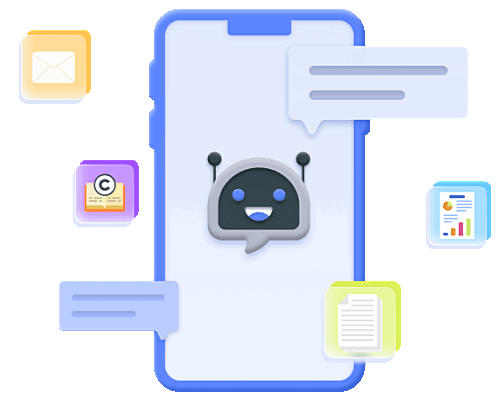
ChatArt AI画像切り抜きサイト
Aiでニーズに合って写真や画像背景を素早く削除!2neural.love
「neural.love」は、AI技術を駆使して高精度な背景削除を提供するサイトです。このツールは、画像・写真、イラスト、ビデオの生成や修正に特化したAIツールです。
また、直感的な操作で誰でも簡単に利用でき、画像生成の回数制限もなく、完全無料で使用できます。
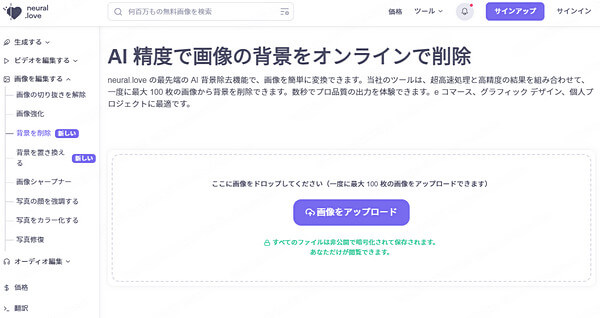
画像切り抜きサイト「neural.love」の特徴
- AIによる自動背景除去機能あり
- 写真や画像を一つアップロードするだけで、画質の向上、背景の変更、写真の修復、カラー化などを同時に行える
- 無料なのに精度が高い
3Clipping Magic
「Clipping Magic」は、高精度なAI自動切り抜きと、細かい手動調整が可能なオンラインツールです。特に髪の毛や複雑な輪郭のオブジェクトを切り抜くのが得意で、背景を透明にするだけでなく、色や影の追加もできます。無料で使えますが、透かしがあります。
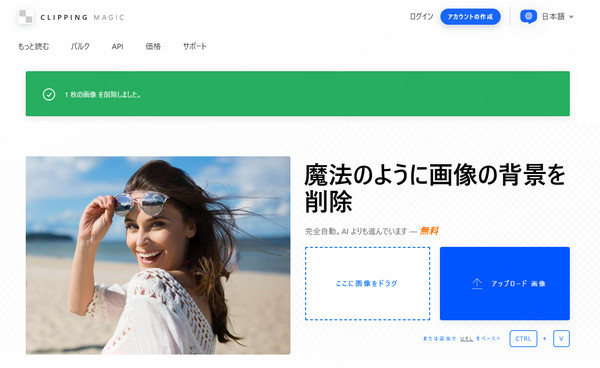
画像切り抜きサイト「Clipping Magic」の特徴
- AIと手動補正の両方に対応し、細かい調整が可能
- 髪の毛や複雑な形状のオブジェクトの切り抜きに強い
- プロフェッショナルな画像編集向けで、商品写真などに最適
- 有料サービスのため、無料では透かし付きの画像しかダウンロードできない
4Pixlr
「Pixlr」は、Photoshopのような本格的な画像編集機能を備えたオンラインツールです。AIによる自動背景除去機能があり、手動で細かく調整することも可能です。無料でも十分に使えますが、高度な機能を利用するには有料プランが必要です。
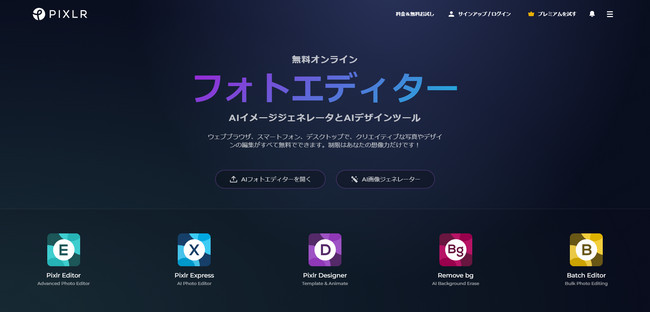
画像切り抜きサイト「Pixlr」の特徴
- 本格的な編集機能を搭載し、細かい調整が可能
- レイヤー機能があり、複雑な画像編集もできる
- 無料で使えるが、一部の高機能ツールは有料
- 初心者には少し難しいが、慣れれば高度な編集が可能
5Fotor
「Fotor」は、画像編集機能が豊富なオンラインツールで、AIによるワンクリック背景透過機能を備えています。切り抜き後の画像にフィルターやテキストを追加できるため、SNS投稿やマーケティング素材の作成にも最適です。
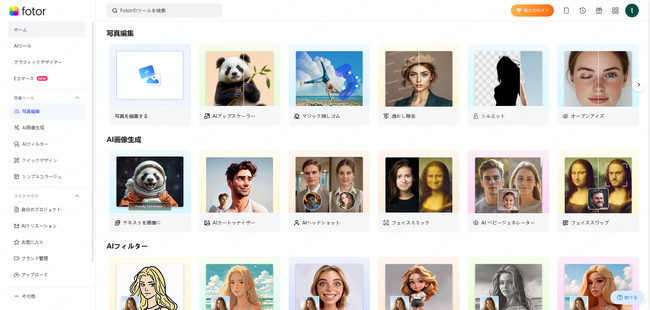
画像切り抜きサイト「Fotor」の特徴
- 画像編集機能が豊富で、切り抜き後のデザイン加工も簡単
- ィルターやエフェクトを追加でき、SNS向け画像作成に適している
- オンラインでも利用可能だが、アプリ版もある
- 完全無料ではなく、一部機能は有料プラン限定
6Remove.bg
「Remove.bg」は、AIが自動で背景を認識し、ワンクリックで簡単に背景を削除できるオンラインツールです。人物や動物、商品などを高精度で切り抜くことができ、透過PNGとしてダウンロード可能です。無料で利用できますが、高解像度の画像をダウンロードするには有料プランが必要です。
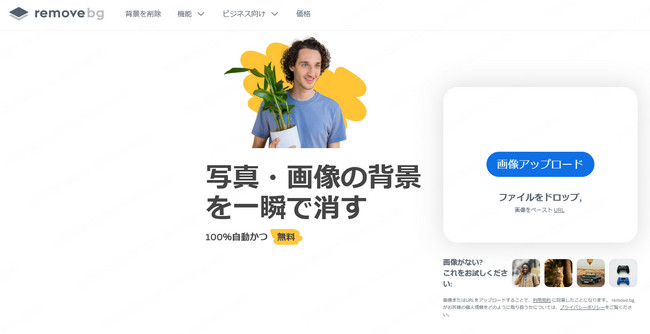
画像切り抜きサイト「Remove.bg」の特徴
- AIによる自動切り抜きで、高精度な背景除去が可能
- 操作がシンプルで、画像をアップロードするだけで処理完了
- 人物や物体の認識精度が高いが、細かい調整はできない
- 無料版では解像度が制限されており、高画質でのダウンロードは有料
Part 3. 【スマホ向け】画像・写真の切り抜きアプリ6選
ここから、スマホで使える画像・写真の切り抜きアプリを6つ紹介していきます!
PhotoRoom
「PhotoRoom」は、AIが自動で背景を削除し、ワンタップで切り抜きができるアプリです。切り抜いた画像に背景を追加したり、デザインを編集したりできるため、SNSやECサイト向けの画像作成に最適です。無料版でも基本的な機能が使えますが、透かしを消すには有料版が必要です。
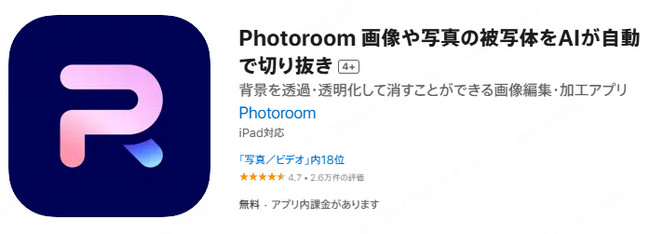
画像切り抜きサイト「PhotoRoom」の特徴
- AIが自動で人物やオブジェクトを認識して切り抜き
- 切り抜き後の背景変更やデザイン編集も可能
- ECサイトの商品画像やSNS投稿に適している無料版では解像度が制限されており、高画質でのダウンロードは有料
- 無料版では透かしが付くが、有料版では高画質で保存可能
PicsArt
「PicsArt」は、AI背景画像切り抜きアプリで、背景透過やオブジェクト切り抜きに加えて、豊富なフィルターやエフェクトを利用できます。
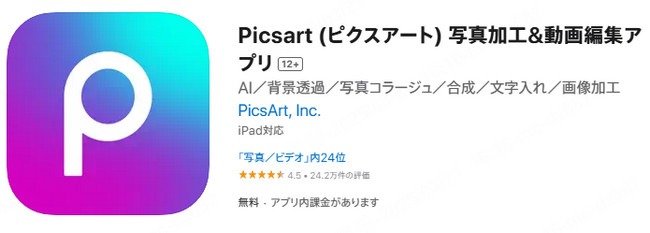
画像切り抜きサイト「PicsArt」の特徴
- 豊富なフィルターやエフェクトで、クリエイティブな編集ができる
- 手動での切り抜きも可能で、細かい調整がしやすい
- コラージュ機能が充実しており、ユニークな画像を作成できる
- 基本無料だが、一部のプレミアム機能は有料
Adobe Photoshop Express
「Adobe Photoshop Express」は、高精度なAIを活用し、ワンタップで複雑な背景を削除できるアプリです。「カットアウト」機能を使えば、簡単に背景を削除することができます。プロ仕様の編集ツールも揃っており、写真を美しく仕上げたい人におすすめです。
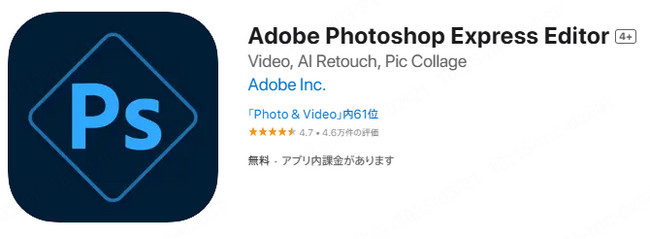
画像切り抜きサイト「Adobe Photoshop Express」の特徴
- Photoshopの技術を活かした高度な切り抜き機能
- プロ仕様の編集ツールが豊富で、細かい調整が可能
- dobeアカウントが必要だが、基本機能は無料で利用可能
- 初心者には少し難しいが、本格的な編集を求める人向け
4.Background Eraser
「Background Eraser」は、シンプルで使いやすい背景透過アプリです。AIによる自動背景削除機能に加えて、手動で細かい部分を消すこともできます。切り抜いた画像をPNG形式で保存できるため、他のアプリと組み合わせて使用するのにも適しています。
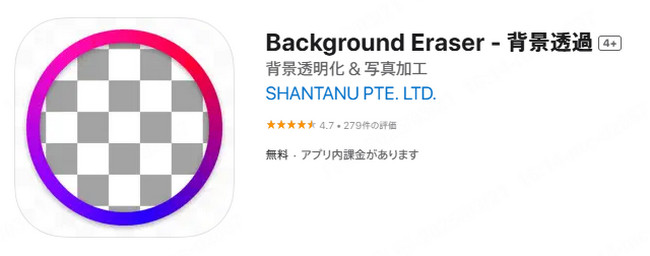
画像切り抜きサイト「Background Eraser」の特徴
- シンプルで軽量なアプリで、素早く背景を削除できる
- AIによる自動切り抜きと、手動調整の両方に対応
- PNG形式で保存可能で、他のアプリと併用しやすい
- 無料で利用できるが、広告が表示される
5.Cut Cut
「Cut Cut」は、AIを活用した自動切り抜きアプリで、ワンタップで人物や物体を背景から分離できます。豊富な背景テンプレートを備えており、切り抜き後におしゃれなデザインを作成するのにも適しています。
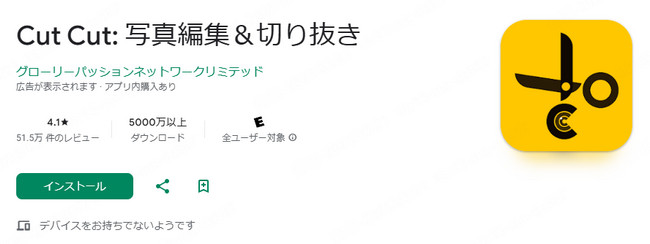
画像切り抜きサイト「Cut Cut」の特徴
- ワンタップで背景を削除し、素早く切り抜き可能
- 豊富な背景テンプレートが用意されており、そのままデザイン編集も可能
- 簡単な操作で初心者にも使いやすい
- 広告が多めで、ストレスを感じる場合もある
6.Apowersoft Background Eraser
「Apowersoft Background Eraser」は、AIが高精度で自動切り抜きを行い、ワンクリックで背景を削除できるアプリです。切り抜いた画像の背景を変更したり、カラーバックグラウンドを追加したりすることも可能で、プロ仕様の編集にも対応しています。
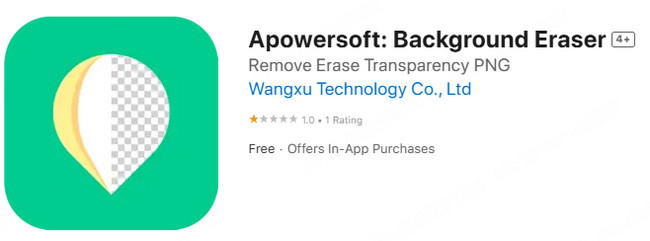
画像切り抜きサイト「Apowersoft Background Eraser」の特徴
- AIが高精度で背景を削除し、手動修正の手間が少ない
- 複雑な背景でもしっかり切り抜ける精度の高さが特徴
- 企業向けの利用にも適しており、プロの画像編集にも対応
- 無料版は制限が多く、高画質のダウンロードには有料プランが必要
Part 4. 画像・写真の切り抜き方法 ‐ 被写体だけを際立たせる
次に、第一部で紹介したChatArtのWeb版を使って、画像・写真の切り抜き方法を図付きで詳しく解説します。
ChatArtで画像・写真切り抜きの方法(Web版)
ステップ 1.上のオンラインボタンからChatArtにアクセスして、「画像処理ツール」部分には「背景を削除&変更」を選択します。
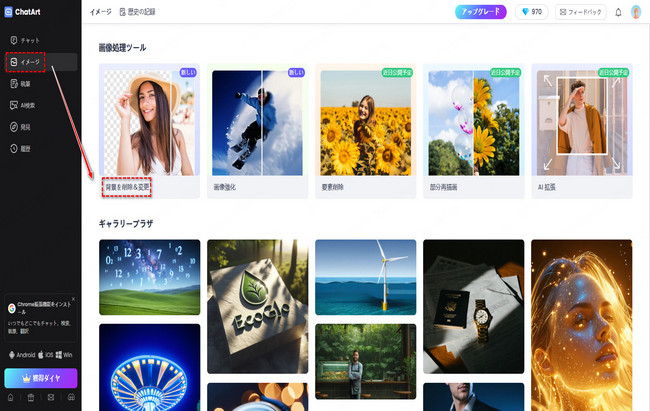
ステップ 2.編集したい写真や画像を選んでアップロードすると、画像・写真の切り抜きが自動的に開始されます。
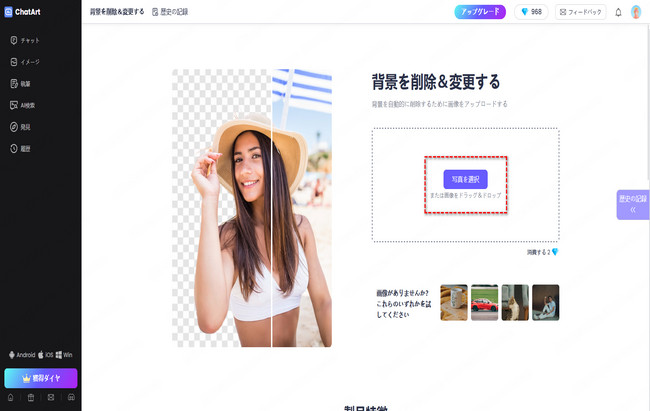
ステップ 3.自動的に次の画面に進み、ここで背景を削除した画像を確認及び編集できます。「色」欄で色を選択すると、背景の色を変更することができます。また、既存の写真や自分の写真をアップロードして背景を変えることもできます。
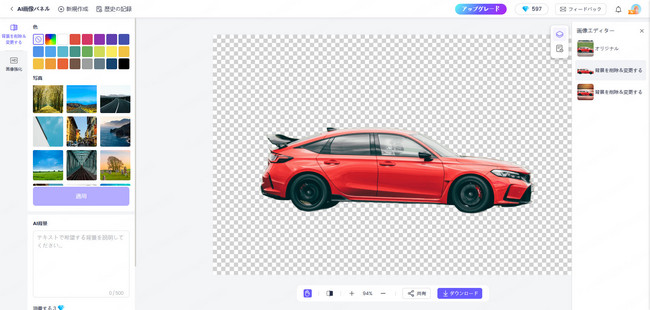
※AIを使って新しい背景を生成し、元の背景を変えることもできます。
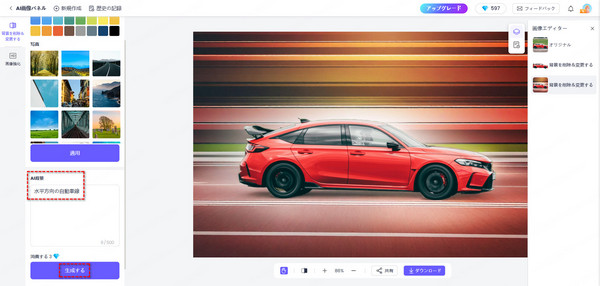
Part 5. 画像・写真の切り抜きに関するよくある質問
最後に、画像・写真の切り抜きについて、ユーザーがよく抱く疑問にお答えします。
質問1背景が複雑な画像でも正確に切り抜ける?
AI技術が進化したことで、髪の毛や動物の毛のような細かい部分も比較的きれいに切り抜けるようになりました。ただし、背景と対象物の色が似ている場合や、細かいディテールが多い場合は手動調整が必要になることもあります。
質問2スマホで簡単に画像を切り抜くには?
スマホで手軽に切り抜きたいなら、PhotoRoomやPicsArtなどのアプリが便利です。これらのアプリはワンタップで背景を削除でき、さらにスタンプやフィルターを加えて加工することもできます。
質問3背景を削除するだけでなく、別の背景に差し替えることはできる?
はい、多くのツールで背景を削除した後、新しい背景を追加できます。例えば、ChatArtでは、背景を透過させた後に好きな色や画像を設定できます。
まとめ
画像の切り抜きは、昔に比べてずっと簡単になり、今ではAIツールを使えば誰でもワンクリックで背景を削除できます。一方で、多くのAIツールが存在しており、どれを選ぶか迷うこともあるでしょう。
本記事で紹介したツールは、Webサイト版もアプリ版もほぼすべて無料で利用できます。まずは試してみましょう!特に、「ChatArt」は無料で画像の背景を削除できるだけでなく、背景の色やデザインを変更することも可能です。さらに、画像の切り抜き方法についても詳しく紹介しました。今ならログイン不要ですぐに試せるので、ぜひ下のボタンから試してみてください!








